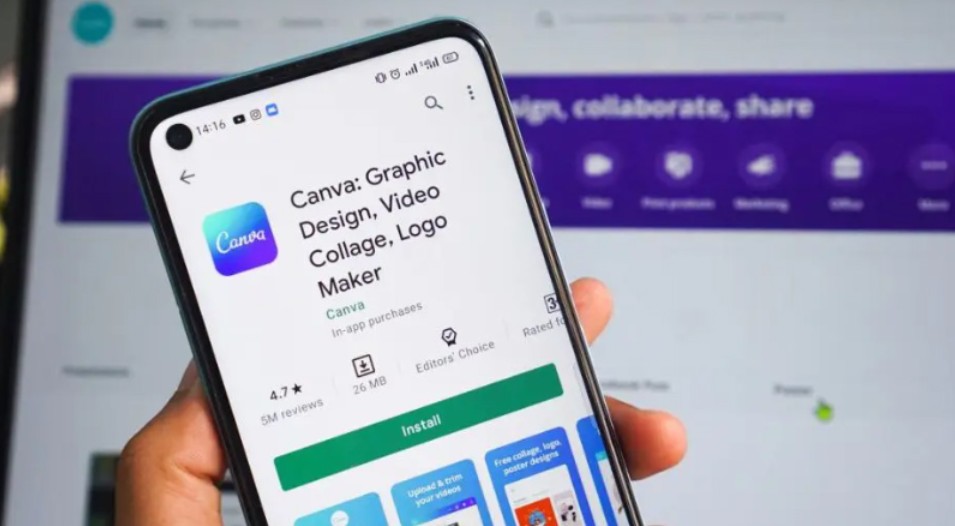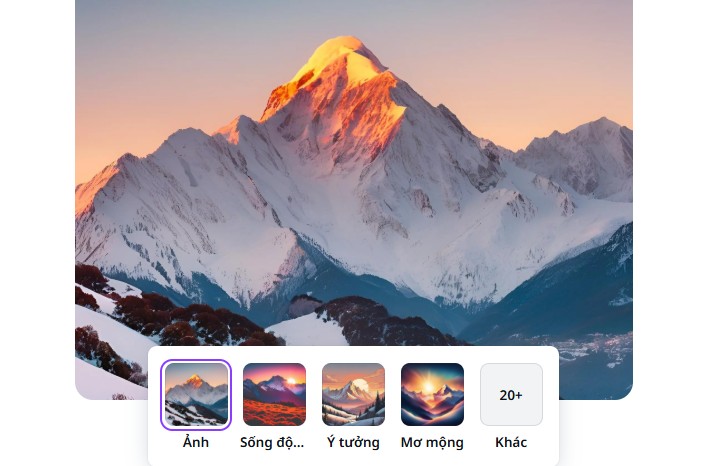Sản Phẩm Bán Chạy
Cách Xóa Người Khỏi Ảnh Bằng Photoshop Chỉ Trong Vài Giây!
Học cách xóa người khỏi ảnh du lịch bằng Photoshop cực dễ, giúp bạn có những bức hình “sạch” và hoàn hảo như chụp ở nơi vắng người. Chỉ vài thao tác đơn giản, mọi chi tiết thừa sẽ biến mất ngay lập tức.
Nội dung
- 1. Giới thiệu về xóa người trong ảnh du lịch bằng Photoshop
- 2. Các bước xóa người trong Photoshop với Content-Aware Fill
- 3. Xóa người thừa với Clone Stamp và Healing Brush trong Photoshop
- 4. Mẹo xóa người nhanh cho ảnh du lịch ngoại cảnh
- 5. Câu hỏi thường gặp về xóa người trong Photoshop
- 6. Kết luận
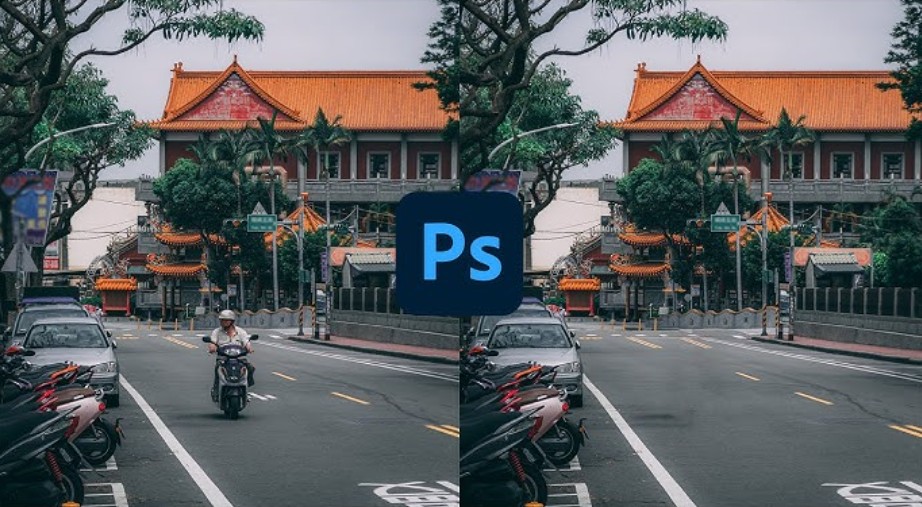
Trong những chuyến đi, không ai muốn khoảnh khắc tuyệt đẹp của mình bị phá vỡ bởi những người lạ tình cờ lọt vào khung hình. Bạn có thể đứng trước một khung cảnh hùng vĩ, một bãi biển vắng, hay con phố cổ đẹp như tranh, nhưng khi về nhà xem lại ảnh, đâu đó luôn xuất hiện vài bóng dáng vô tình khiến bố cục bị rối, cảm xúc bị gián đoạn. May mắn thay, với Photoshop, việc “xóa người” giờ đây không còn là kỹ năng dành riêng cho dân chuyên nghiệp nữa. Nhờ những tiến bộ vượt bậc về trí tuệ nhân tạo (AI) và thuật toán phân tích hình ảnh, bạn có thể làm biến mất các chi tiết thừa trong vài phút mà vẫn giữ cho bức ảnh tự nhiên, mượt mà và chân thực đến ngạc nhiên.
Bài viết này sẽ giúp bạn hiểu rõ từ nguyên lý đến quy trình xử lý, qua đó nắm vững những công cụ trọng yếu như Content-Aware Fill, Clone Stamp Tool, Healing Brush, hay Patch Tool: những “vũ khí” cốt lõi của Photoshop trong xử lý ảnh du lịch. Khi bạn hiểu được cách mỗi công cụ hoạt động, việc xóa người trong ảnh không còn là chuyện “điều kỳ diệu”, mà trở thành thao tác kỹ thuật có thể kiểm soát và tinh chỉnh đến từng pixel.
1. Giới thiệu về xóa người trong ảnh du lịch bằng Photoshop
Nhiếp ảnh du lịch là sự kết hợp giữa kỹ thuật và cảm xúc. Một bức ảnh du lịch đẹp không chỉ ghi lại phong cảnh mà còn kể câu chuyện, truyền lại không khí và cảm giác tại thời điểm đó. Tuy nhiên, không phải lúc nào bạn cũng có điều kiện chụp trong khung cảnh lý tưởng, đặc biệt ở những địa điểm nổi tiếng như Bali, Santorini hay phố cổ Hội An, nơi lượng khách đông đúc khiến việc chụp ảnh “trống người” gần như bất khả thi.
Chính vì vậy, xóa người trong Photoshop không đơn thuần là thao tác kỹ thuật, mà là một phần của quá trình hậu kỳ giúp nhiếp ảnh gia “dọn dẹp” lại khung hình, đưa người xem tập trung vào điều thật sự quan trọng. So với các ứng dụng di động như Snapseed hay PicsArt, Photoshop vượt trội nhờ khả năng phân tích chi tiết, tái tạo nền và kiểm soát độ liền mạch giữa các vùng ảnh.

Các công cụ trong Photoshop có thể hiểu và mô phỏng kết cấu bề mặt (texture), ánh sáng (lighting) và màu sắc (tone) để tái tạo vùng bị xóa sao cho đồng nhất với bối cảnh xung quanh. Điều này đặc biệt hữu ích trong các tình huống phức tạp như xóa người trên bãi biển, trên phố hoặc giữa khung cảnh có nhiều hoa văn và ánh sáng phản chiếu.
Không chỉ vậy, việc xóa người còn mang ý nghĩa tái định hình bố cục hình ảnh. Khi những yếu tố gây xao nhãng biến mất, điểm nhìn (focal point) trở nên mạnh mẽ hơn, giúp người xem “đọc” bức ảnh theo đúng chủ đích của người chụp. Một khung cảnh trống trải đôi khi gợi cảm xúc nhiều hơn cả đám đông ồn ào.
Mua Phần Mềm Bản Quyền Chính Hãng Giá Rẻ
2. Các bước xóa người trong Photoshop với Content-Aware Fill
Trong số các công cụ hiện đại của Photoshop, Content-Aware Fill là công nghệ được đánh giá cao nhất khi nói đến việc xóa người hoặc vật thể không mong muốn. Được giới thiệu từ Photoshop CS5 và liên tục cải tiến đến các phiên bản gần đây, tính năng này sử dụng thuật toán thông minh để “đoán” nội dung phù hợp cho vùng bị xóa, dựa trên các điểm ảnh xung quanh.
Về bản chất, Content-Aware Fill hoạt động như một hệ thống tái tạo hình ảnh bán tự động. Khi bạn chọn vùng cần xóa, Photoshop sẽ phân tích kết cấu, ánh sáng và màu sắc của các vùng lân cận, sau đó tổng hợp một “mẫu nền” và tự động điền vào khu vực bị thiếu. Nhờ vậy, quá trình xóa người trở nên cực kỳ nhanh chóng mà vẫn đảm bảo tính tự nhiên.
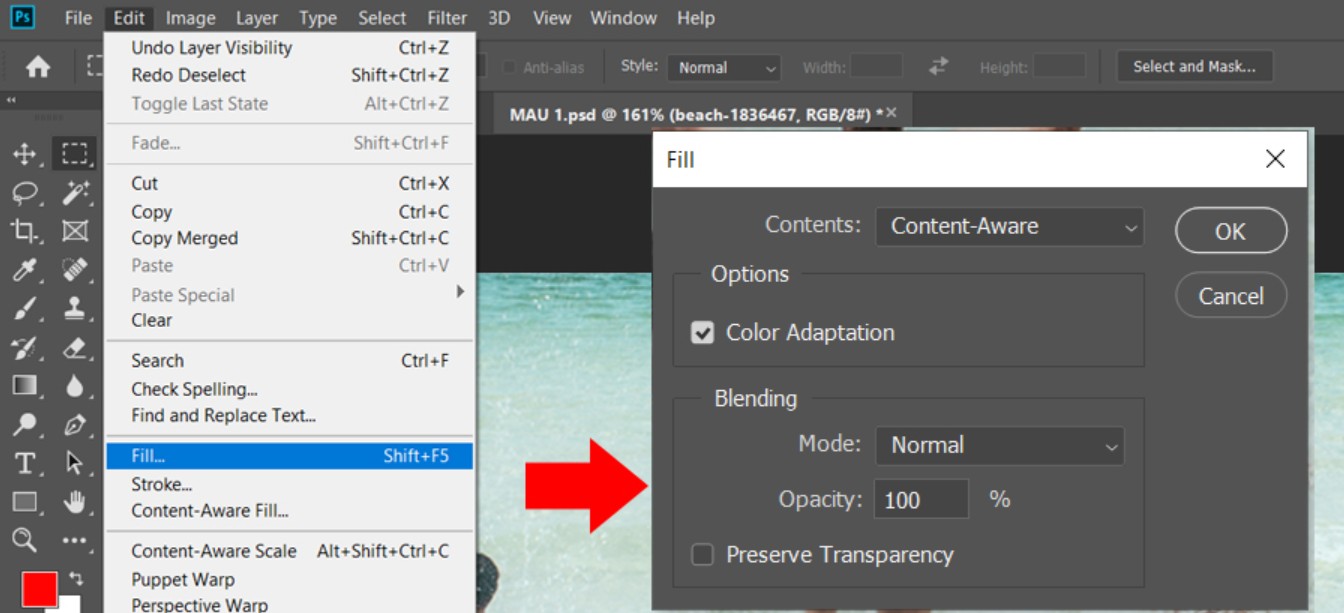
Các bước thao tác cơ bản như sau:
-
Mở ảnh trong Photoshop và chọn Lasso Tool hoặc Object Selection Tool để khoanh vùng người hoặc vật thể cần xóa.
-
Truy cập menu Edit > Content-Aware Fill.
-
Trong cửa sổ Content-Aware Fill, phần mềm sẽ hiển thị hai khung: bên trái là vùng được chọn, bên phải là bản xem trước kết quả.
-
Điều chỉnh vùng “Sampling Area” (khu vực mà Photoshop dùng để lấy mẫu nền). Nếu có những chi tiết không mong muốn, bạn có thể loại trừ chúng bằng công cụ Brush trong cùng giao diện.
-
Nhấn OK và Photoshop sẽ tự động thay thế vùng bị xóa bằng nền tương ứng.
Một mẹo nhỏ là bạn nên tạo một layer mới trước khi thực hiện, bằng cách chọn Edit > Content-Aware Fill > Output To: New Layer. Cách này giúp bảo toàn ảnh gốc, đồng thời cho phép bạn điều chỉnh kết quả xóa người mà không làm ảnh hưởng đến phần còn lại của bức hình.
Khi áp dụng Content-Aware Fill vào ảnh du lịch, hiệu quả thường cao nhất với các vùng nền đồng nhất như bầu trời, mặt biển, bãi cát hoặc thảm cỏ. Những khu vực có chi tiết phức tạp như hàng rào, kiến trúc hoặc bóng đổ cần tinh chỉnh thêm bằng Clone Stamp hoặc Healing Brush để đạt sự hoàn hảo tuyệt đối.
3. Xóa người thừa với Clone Stamp và Healing Brush trong Photoshop
Dù Content-Aware Fill đã rất mạnh, nhưng trong thực tế làm việc chuyên nghiệp, Clone Stamp Tool và Healing Brush Tool vẫn là hai công cụ không thể thay thế. Chúng cho phép người chỉnh sửa kiểm soát chi tiết thủ công, đặc biệt là ảnh phong cảnh có kết cấu lặp lại như tường gạch, mái ngói hoặc hàng rào.
Clone Stamp Tool hoạt động dựa trên nguyên tắc “sao chép vùng mẫu” (sampling). Khi bạn giữ phím Alt và click chuột, Photoshop sẽ ghi nhớ vùng đó làm mẫu. Sau đó, khi bạn quét lên vùng cần xóa, phần mềm sẽ vẽ đè nội dung mẫu lên vị trí mới, từng pixel một. Cách làm này đòi hỏi sự tỉ mỉ, nhưng đổi lại, bạn có thể kiểm soát hoàn toàn kết quả, từ hướng ánh sáng, độ chuyển màu cho đến kết cấu vật liệu.
Tuy nhiên, chỉ dùng Clone Stamp có thể khiến vùng chỉnh sửa trở nên “cứng” hoặc quá hoàn hảo, làm mất tự nhiên. Đó là lý do Healing Brush Tool thường được dùng để tinh chỉnh sau cùng. Công cụ này pha trộn màu sắc và ánh sáng giữa vùng mẫu và vùng chỉnh, giúp đường viền mượt mà, không lộ vết ghép.
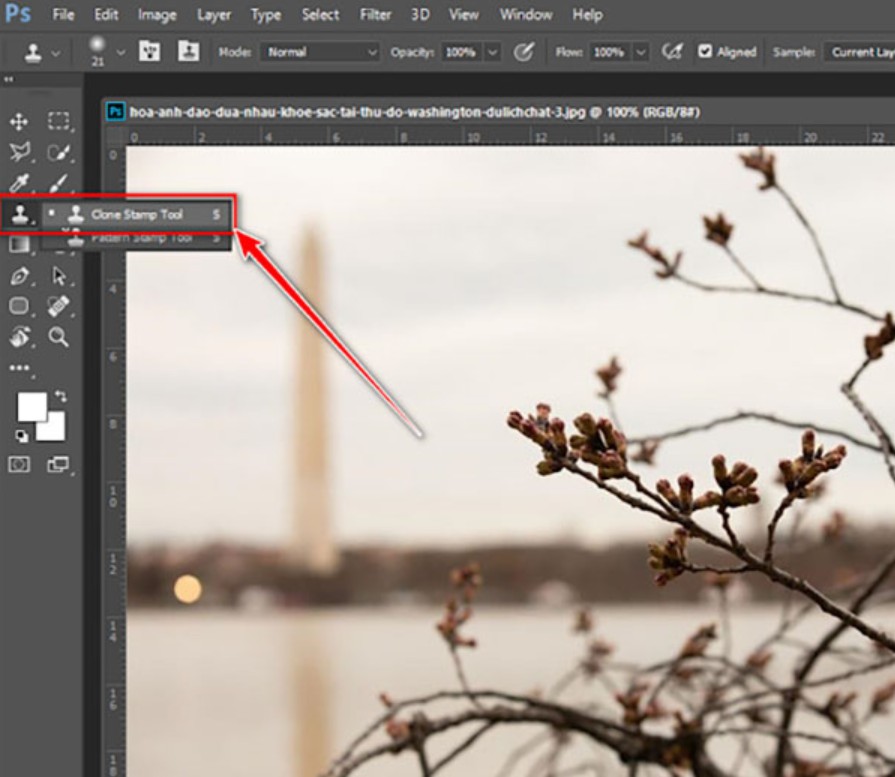
Trong thực hành chuyên nghiệp, các retoucher thường kết hợp cả hai công cụ trên nhiều layer khác nhau. Họ có thể Clone phần lớn chi tiết, sau đó dùng Healing để “hoàn thiện” sắc độ. Khi làm việc theo cách này, bạn có thể dễ dàng hoàn tác (Undo) từng bước hoặc điều chỉnh độ mờ (Opacity) để đạt hiệu quả tự nhiên nhất.
Kỹ thuật này đặc biệt cần thiết với ảnh có nhiều chiều sâu không gian, nơi ánh sáng và độ nét thay đổi theo khoảng cách. Khi hiểu cách kiểm soát texture và gradient của ánh sáng, bạn có thể tái tạo vùng bị xóa một cách chân thực như chưa từng có ai đứng ở đó.
4. Mẹo xóa người nhanh cho ảnh du lịch ngoại cảnh
Ảnh du lịch thường có những thách thức riêng: nền rộng, nhiều người và ánh sáng thay đổi liên tục. Vì thế, người làm hậu kỳ cần kết hợp nhiều kỹ thuật để đạt hiệu quả nhanh mà không đánh mất tự nhiên.
Một trong những mẹo phổ biến nhất là xóa theo nhóm nhỏ thay vì chọn toàn bộ người trong một lần. Khi xử lý từng phần, bạn dễ kiểm soát vùng biên và đảm bảo màu nền hòa quyện. Kỹ thuật này đặc biệt hữu ích khi làm việc với Content-Aware Fill, vì phần mềm sẽ cho kết quả chính xác hơn nếu vùng chọn không quá lớn.
Khi gặp nền có cấu trúc lặp lại như tường, gạch lát hay hàng cây, Patch Tool trở thành lựa chọn tối ưu. Bằng cách khoanh vùng người thừa và kéo sang khu vực nền tương đồng, Photoshop sẽ tự động thay thế bằng kết cấu hợp lý. Đây là kỹ thuật vừa nhanh vừa hiệu quả, thường được dùng trong chỉnh sửa ảnh du lịch hoặc ảnh sự kiện đông người.
Ngoài ra, bạn có thể kết hợp với Layer Mask để che và phục hồi từng phần nền thủ công. Điều này hữu ích khi vùng xóa nằm sát với các chi tiết quan trọng như tay áo, tóc hay mép quần áo nếu xóa quá tay có thể phá vỡ bố cục ảnh.
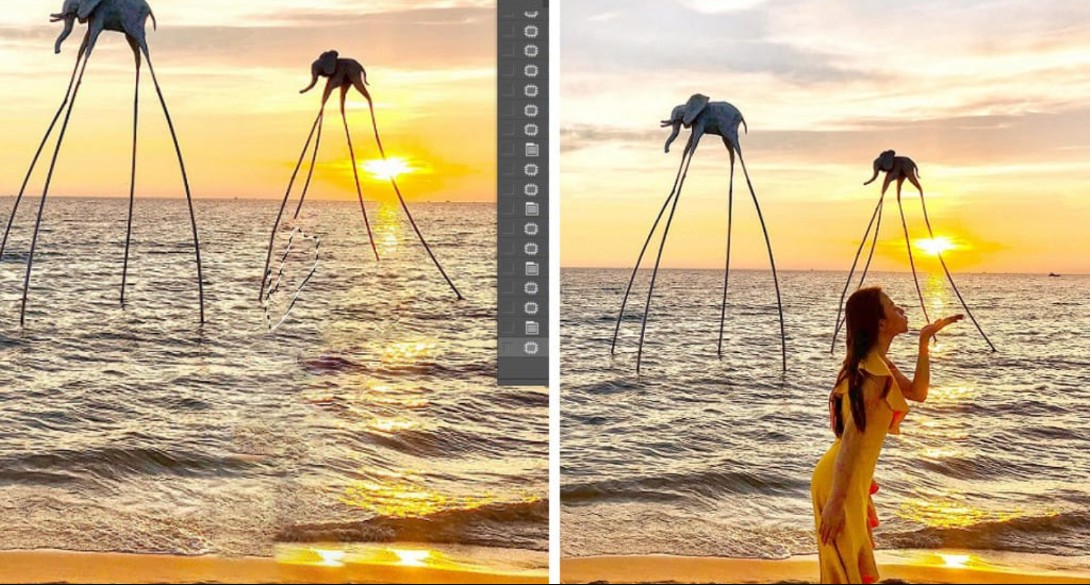
Một lưu ý nữa là ánh sáng. Khi xóa người trong ảnh chụp ngoài trời, hãy để ý hướng ánh sáng và bóng đổ. Nếu bạn xóa một người đang đứng dưới ánh nắng, đừng quên loại bỏ luôn phần bóng tương ứng. Trong trường hợp nền phản chiếu (như mặt nước hoặc sàn gạch), bạn cần khôi phục vùng phản chiếu bằng Clone Stamp hoặc Brush mềm, đảm bảo độ phản quang và màu sắc nhất quán.
5. Câu hỏi thường gặp về xóa người trong Photoshop
Rất nhiều người mới bắt đầu thường đặt câu hỏi về cách xóa người, xóa vật thể trong Photoshop sao cho nhanh và tự nhiên. Dưới đây là một số giải đáp chuyên sâu cho các vấn đề phổ biến:
Làm sao để xóa người trong Photoshop nhanh nhất?
Câu trả lời là sử dụng Content-Aware Fill hoặc Remove Tool (trong các bản Photoshop mới). Chúng sử dụng AI để tự động nhận diện vùng cần xóa, giúp bạn chỉ cần vài cú click là hoàn tất.
Người mới bắt đầu nên dùng công cụ nào?
Nếu bạn chưa quen với Photoshop, hãy bắt đầu với Content-Aware Fill vì đây là công cụ bán tự động, dễ hiểu và ít cần can thiệp thủ công. Khi đã quen, bạn có thể thử Clone Stamp hoặc Healing Brush để tinh chỉnh chuyên sâu hơn.
Có thể xóa người trong ảnh bằng Photoshop trên điện thoại không?
Có, tuy nhiên phiên bản Photoshop Express chỉ cung cấp tính năng cơ bản và khả năng xử lý chi tiết phức tạp vẫn kém hơn bản desktop. Với những bức ảnh quan trọng, nên chỉnh trên máy tính để có kết quả chính xác hơn.
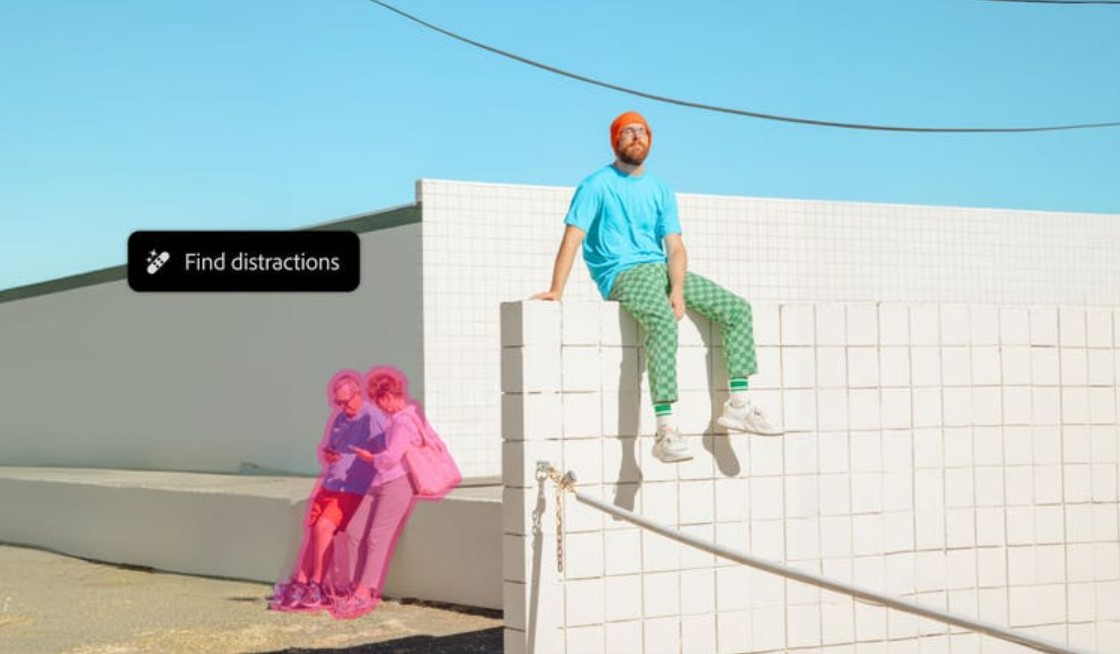
Khi nào nên dùng Clone Stamp thay vì Content-Aware Fill?
Clone Stamp thích hợp khi nền ảnh có nhiều họa tiết lặp lại hoặc cấu trúc rõ ràng ví dụ tường gạch, lan can hoặc mái ngói. Trong những trường hợp này, Clone Stamp cho phép bạn sao chép chính xác kết cấu để duy trì độ liền mạch thị giác.
Xóa người trong ảnh có để lại dấu vết không?
Nếu bạn thao tác đúng kỹ thuật, kết hợp Clone Stamp và Healing Brush hợp lý, dấu vết chỉnh sửa gần như không thể nhận ra. Quan trọng nhất là giữ cho ánh sáng và texture liền mạch.
Có thể khôi phục nền sau khi xóa người không?
Có. Nếu lỡ xóa quá tay, bạn có thể dùng History Brush Tool hoặc phục hồi vùng bị xóa bằng Layer Mask. Ngoài ra, Healing Brush và Patch Tool cũng có thể giúp khôi phục texture bị mất.
6. Kết luận
Trong nhiếp ảnh, Photoshop không chỉ là công cụ chỉnh sửa, mà là phương tiện sáng tạo. Việc xóa người trong ảnh du lịch không đơn thuần là “xóa bỏ” điều gì đó, mà là hoàn thiện câu chuyện thị giác, đưa người xem tập trung vào cảm xúc và chủ thể thật sự của bức ảnh. Khi nắm vững các công cụ từ Content-Aware Fill, Clone Stamp đến Healing Brush, bạn không chỉ có khả năng “làm sạch” khung hình, mà còn hiểu sâu hơn về cách ánh sáng, kết cấu và bố cục vận hành trong nhiếp ảnh. Chính sự hiểu biết đó mới là điều làm nên một người chỉnh ảnh chuyên nghiệp. Một bức ảnh du lịch đẹp không chỉ kể về nơi bạn đã đến, mà còn phản chiếu cách bạn nhìn thế giới. Và đôi khi, để kể câu chuyện ấy một cách hoàn hảo, bạn chỉ cần “xóa đi” vài chi tiết thừa không phải để che giấu thực tế, mà để tôn vinh khoảnh khắc nguyên bản nhất.
Mua Phần Mềm Bản Quyền Chính Hãng Giá Rẻ
Công Ty TNHH Phần Mềm SADESIGN
Mã số thuế: 0110083217